Schritt-für-Schritt-Anleitung zum Auffinden eines verlorenen oder gestohlenen Samsung-Smartphones


Versuchen Sie, Ihr verlorenes oder gestohlenes Samsung-Telefon zu orten? Befolgen Sie diese ausführlichen Anweisungen, um es zu finden. Wir führen Sie durch die Integration Ihres Samsung-Smartphones in die Samsung Cloud, die Verfolgung seines GPS-Standorts sowie das Sperren und Klingeln des Geräts – auch wenn es offline oder auf lautlos eingestellt ist.
1. Erstellen Sie ein Samsung-Konto
Um Ihr verlorenes Samsung Galaxy-Gerät zu orten, müssen Sie zunächst ein Samsung-Konto erstellen. Wenn Sie noch keins eingerichtet haben, tun Sie dies über die Galaxy Store-Einstellungen auf Ihrem Telefon. Obwohl Sie sich später mit einem Google-Konto anmelden können, ist ein eigenes Passwort für Ihr Samsung-Konto eine bessere Option, um die ordnungsgemäße Funktionalität mit Samsung-Apps sicherzustellen.
Denken Sie beim Erstellen Ihres Samsung-Kontos daran, Ihre E-Mail-Adresse mit einem Code zu bestätigen. Denken Sie beim Registrieren Ihres Telefons daran, eine gültige Telefonnummer hinzuzufügen, vorzugsweise eine, die mit dem Samsung-Gerät verknüpft ist, das Sie verfolgen möchten, und kehren Sie dann zu diesem Gerät zurück, um fortzufahren.
2. Installieren Sie die App „Samsung Find“
Melden Sie sich über die Android-Ökosystem-App, Galaxy Store , bei Ihrem Samsung-Konto an und navigieren Sie dann zu Einstellungen -> Samsung-Konto -> Sicherheit und Datenschutz -> Methoden zur Kontowiederherstellung . Hier sollten Sie eine Wiederherstellungs-E-Mail, Telefonnummer und Sicherheitsfrage hinzufügen.
Laden Sie als Nächstes die Samsung Find -App herunter, installieren Sie sie und stellen Sie sicher, dass alle ausstehenden Store-Updates abgeschlossen sind. Es ist wichtig, alle vorherigen Überprüfungen abzuschließen. Andernfalls wird bei der Geräteregistrierung möglicherweise die folgende Fehlermeldung angezeigt: Die Registrierung Ihres Telefons bei Ihrem Samsung-Konto ist noch nicht abgeschlossen. Versuchen Sie es später erneut.
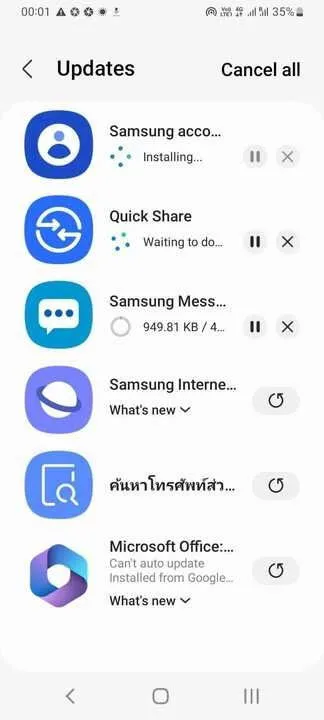
3. Registrieren Sie Ihr Samsung Galaxy-Gerät
Öffnen Sie die Samsung Find-App und tippen Sie auf die große Schaltfläche + , um Ihr aktuelles Gerät zu registrieren. Möglicherweise werden Sie aufgefordert, eine PIN festzulegen und zu bestätigen, die Sie sich gut merken sollten. Aktivieren Sie außerdem die Standortberechtigung und stellen Sie sie auf „Immer zulassen“ ein , um den Akkuverbrauch zu minimieren. Wenn Sie „Genauen Standort verwenden“ auswählen , können Sie Ihr Gerät bei Verlust oder Diebstahl besser genau verfolgen.
Sobald Ihr Gerät registriert ist, tippen Sie auf das Drei-Punkte-Menü und gehen Sie zu Einstellungen -> Gerätesuche zulassen . Aktivieren Sie die Offlinesuche , um sicherzustellen, dass Ihr Telefon auch ohne Internetverbindung erreichbar ist. Fügen Sie außerdem Google Maps als Navigations-App im Abschnitt Navigations-Apps hinzu .
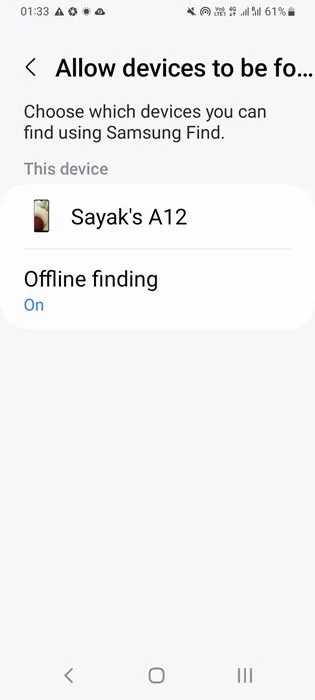
Für zusätzliche Sicherheit navigieren Sie zu Einstellungen -> Ihr Gerät zur Standortfreigabe . So können Familienmitglieder im Samsung Find-Netzwerk Ihren Aufenthaltsort erfahren. Wenn Sie mehr Privatsphäre bevorzugen, verwenden Sie Einstellungen -> Offline-Standort verschlüsseln . Dadurch ist eine PIN erforderlich, damit andere Samsung Galaxy-Benutzer auf Ihren Standort zugreifen können.
4. Melden Sie sich bei einem anderen Gerät an
Dieser Schritt ist unkompliziert: Sobald Ihr Samsung Galaxy-Telefon bei Samsung Cloud registriert ist, müssen Sie es von einem anderen Gerät aus verfolgen. Besuchen Sie Samsung Find und melden Sie sich an, um auf das Dashboard zuzugreifen. Neben Ihrem Benutzernamen und Passwort benötigen Sie möglicherweise auch die bei der Registrierung verwendete PIN.
Sie können Ihr Gerät über einen PC, einen mobilen Browser oder sogar einen Samsung Galaxy Smart Home-Lautsprecher verfolgen, der mit dem SmartThings-Netzwerk verbunden ist. Wenn Sie sich vom sekundären Gerät abmelden, wird die Verfolgung des Samsung-Telefons nahtlos fortgesetzt.
5. Verfolgen Sie Ihr Samsung-Telefon
Um den letzten bekannten Standort Ihres verlorenen Samsung-Telefons im Browser eines anderen Geräts zu finden, bietet das SmartThings Find-Dashboard verschiedene Optionen. Klicken Sie auf Mein Gerät -> Geräteinformationen, um Ihr Telefonmodell und Ihre IMEI-Nummer anzuzeigen. Klicken Sie außerdem unten auf dem Bildschirm auf Einstellungen und aktivieren Sie Standortinformationen .
Kehren Sie zum Dashboard zurück und tippen Sie auf „Standort verfolgen“, um ein Popup-Fenster „ Mein Telefon verfolgen“ zu öffnen. Drücken Sie „Start“ und der Standort Ihres verlorenen Geräts wird alle 15 Minuten aktualisiert. Wenn Sie „Stopp“ auswählen , können Sie das verlorene Telefon nicht mehr verfolgen. Sie können den letzten bekannten Standort Ihres Samsung-Telefons jederzeit auf der Dashboard-Karte anzeigen, die auch Datum und Uhrzeit angibt.
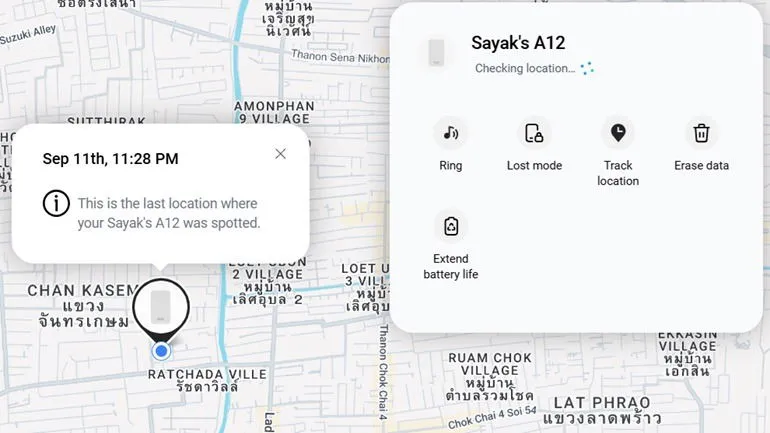
Über das SmartThings Find-Dashboard können Sie Ihr Telefon auch aus der Ferne sperren. Klicken Sie auf „Verloren-Modus“ , und ein Popup zeigt an, dass das Gerät entsperrt ist . Klicken Sie auf „Einschalten“, um Ihr Gerät zu sichern, und legen Sie eine vier- bis achtstellige PIN fest. Merken Sie sich Ihre PIN gut, denn wenn Sie sie vergessen, können Sie Ihr Telefon nicht entsperren. Sie können auch eine Notrufnummer und eine Nachricht angeben, um die Rückgabe Ihres Geräts zu erleichtern, falls es gefunden wird.
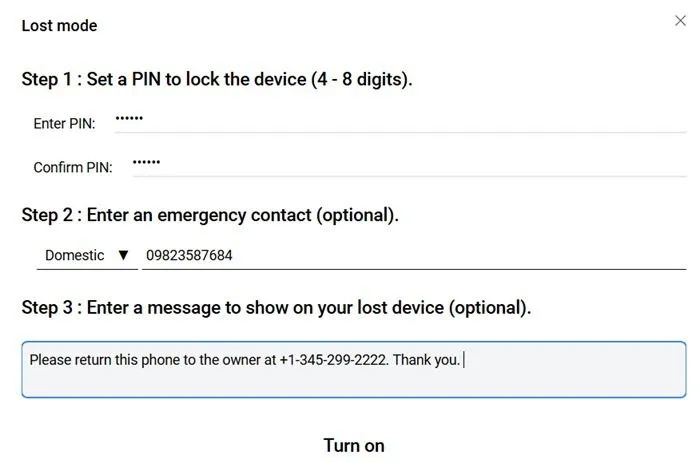
Eine der herausragenden Funktionen von Samsung SmartThings Find ist die Möglichkeit, Ihr Telefon direkt vom Dashboard aus klingeln zu lassen. Klicken Sie einfach auf „Klingeln“ und dann auf „Start“ . Diese Funktion aktiviert den Klingelton eine Minute lang bei maximaler Lautstärke, selbst wenn Ihr Samsung-Gerät auf Vibration oder Stumm geschaltet ist. Jeder, der sich in der Nähe Ihres vermissten Geräts befindet, sieht die Meldung: „SmartThings Find versucht, dieses Telefon zu finden.“
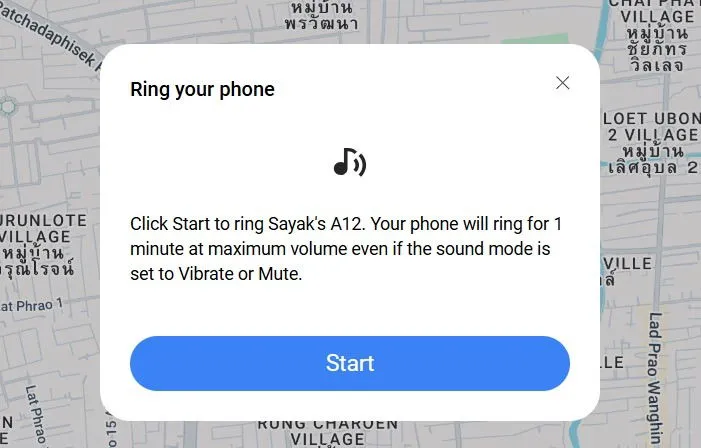
Wenn Sie befürchten, dass der Akku Ihres Telefons leer wird, bevor Sie es finden, klicken Sie auf „Akkulaufzeit verlängern“ .
Wenn Sie abschließend „Daten löschen“ auswählen , können Sie Ihr Samsung Galaxy-Telefon und alle angeschlossenen SD-Karten aus der Ferne auf die Werkseinstellungen zurücksetzen. Mit dieser Aktion werden auch alle Daten aus Samsung Wallet gelöscht, um Ihre Finanzinformationen zu schützen. Beachten Sie jedoch, dass Bedenken hinsichtlich mobiler Daten und Samsung Wallet normalerweise nur in echten Notfällen relevant sind.
Wenn Sie nach Möglichkeiten suchen, ein verlorenes oder gestohlenes Gerät (bei dem es sich nicht um ein Samsung-Telefon handelt) zu orten und wiederzufinden, können iPhone-, iPad- und Mac-Benutzer den „Wo ist?“-Dienst von Apple nutzen, während Windows-Benutzer problemlos einen verlorenen Computer finden können.
Bildnachweis: Canva. Alle Screenshots von Sayak Boral.



Schreibe einen Kommentar